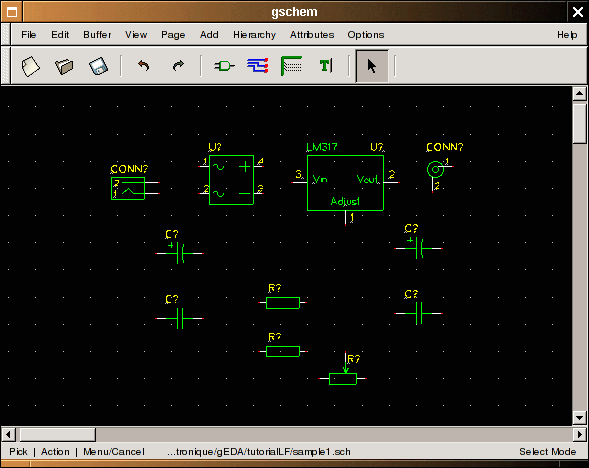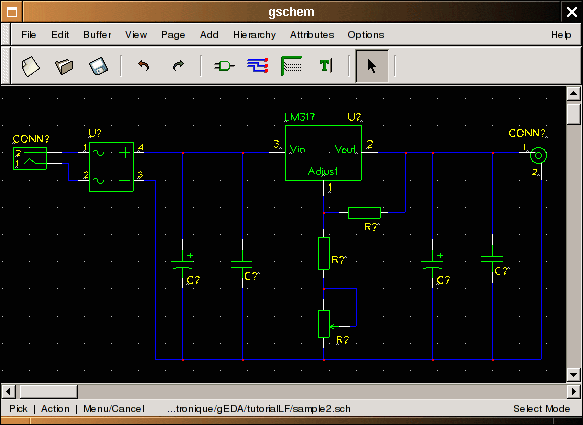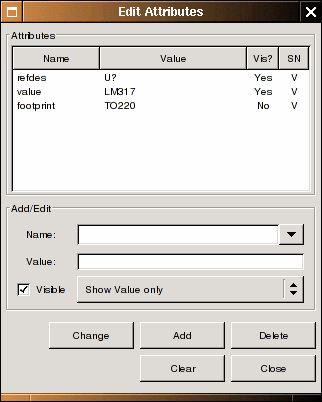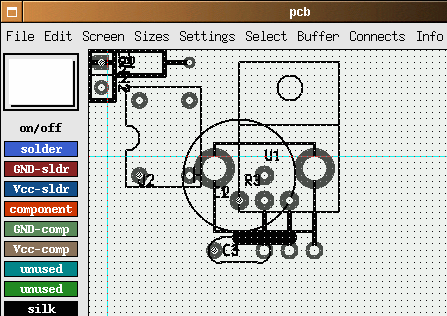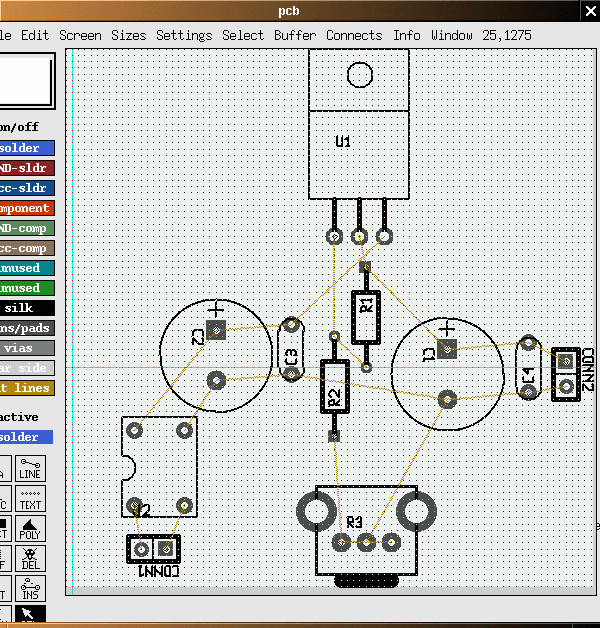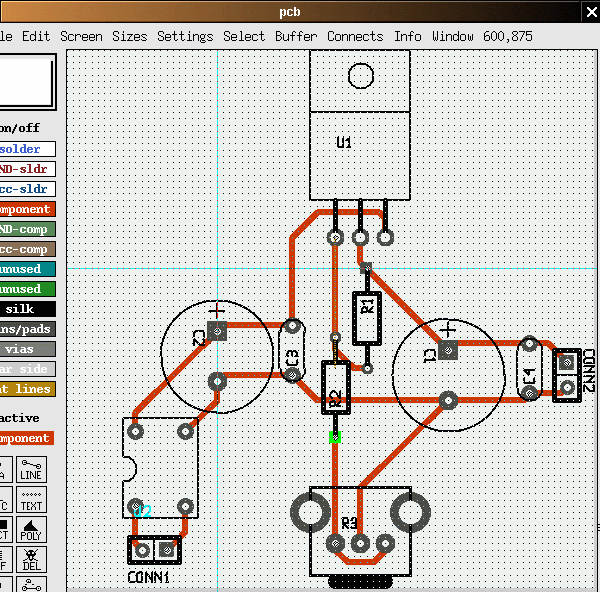![[Photo of the Author]](../../common/images2/article355/iznoT2.png)
par Iznogood
<iznogood/at/iznogood-factory.org>
L´auteur:
Je suis sous GNU/Linux depuis un bon moment et actuellement sur une Debian.
Malgré des études électronique, je fais surtout du travail de traduction pour la communauté GNU/Linux.
Traduit en Français par:
Iznogood <iznogood/at/iznogood-factory.org>
Sommaire:
|
Utiliser gEDA
![[Illustration]](../../common/images2/article355/logo.png)
Résumé:
Comment développer quelques circuits imprimés avec les outils libres de la communauté
gEDA.
_________________ _________________ _________________
|
Introduction
Pourquoi un autre article sur l'EDA, Electronic Design Automation?
Parce qu'il y a plus d'une manière de le faire et celle-ci est libre. Le fait que ce soit un jeu d'outils est une
de ses particularité les plus intéressante, certains sont graphiques mais la plupart sont à ligne de
commande. Avec cet article, je vais juste vous montrer comment faire un circuit imprimé (un PCB,
Printed Circuit Board) depuis le départ.
Qu'est que gEDA?
Le plus important est que gEDA est un jeu d'outils électroniques libres (dans le sens de la GPL).
C'est la raison pour laquelle, ils sont en développement constant. Je vous met ici le synopsis.
Cliquez dessus pour l'élargir.
![[Illustration]](../../common/images2/article355/gEDA1.png)
Au centre, nous avons gschem, l'éditeur graphique de schéma et de symboles. Il peut être
appelé depuis geda, le gestionnaire, au-dessus de gschem. Avec lui, vous pouvez non seulement lancer
gschem mais un simulateur spice, un outil de dessin de circuit imprimé, un contrôleur gerber et
un visualiseur de formes d'ondes.
En haut à gauche, avec tragesym, vous pouvez créer des symboles et gsymcheck les
contrôlera.
Plus intéressant pour le propos de notre article, sous gschem, nous avons
deux manières pour construire nos net-lists. C'est une particularité de gEDA: chaque fichier
d'échange est en texte brut, seule l'extension indique son utilisation:
- .sym pour les fichiers de symboles
- .sch pour les fichiers de schéma
- .net pour les fichiers de net-list
- .pcb pour les fichiers de pcb et ainsi de suite...
Vous avez gnetlist, l'utilitaire « officiel » pour faire du net-listing nécessaire
aux simulations spice (avec tclspice, ngspice, gnucap), à la synthèse Verilog
avec Icarus ou à la création de PCB. gsch2pcb est un net-lister dédié à pcb. Il effectue
la traduction depuis les composants d'un fichier .sch vers un fichier .pcb, et
inversement. Et pour finir, nous contrôlons le fichier pcb avec gerbv.
Dans cet article, je vais seulement parler de gschem, gsch2pcb et PCB. Nous
allons commencer avec gschem.
Le placement des composants avec gschem
Je ne parlerai que peu de l'installation:
« apt-get install geda-gschem geda-symbols geda-utils pcb » pour GNU/Debian.
Sur les autres systèmes, téléchargez les fichiers nécessaires sur
http://geda.seul.org/source.html, http://pcb.sourceforge.net/ pour PCB et
« ./configure & make &make install » comme d'habitude.
Nous pouvons maintenant ouvrir gschem. Nous pouvons le faire de deux manières:
soit nous l'ouvrons avec la commande « gschem » seule ou nous plaçons un nom de fichier tel que:
« gschem sample.sch ». Nous pouvons maintenant placer les composants: une fois encore,
nous avons deux choix: avec la souris et « Add Component » ou depuis le clavier avec « i ».
Nous sélectionnons BNC-1.sym, pwrjack-1.sym dans connector, 2 resistor-2.sym,
1 resistor-variable-2.sym, 2 capacitor-1.sym, 2 capacitor-2.sym, 1 bridge-1.sym dans analog,
lm317-1.sym dans linear.
Vous devez avoir cette image comme résultat:
Ne vous inquiétez pas, vous pouvez télécharger touts les fichiers depuis
mon site (mis à jour) ou depuis ce serveur.
Nous pouvons câbler les composants dès à présent. Pour le faire, nous devons les déplacer et effectuer des rotations.
comme nous sommes des fainéants, nous allons utiliser les raccourcis claviers: cliquez sur le composant puis « er »
pour les rotations, « ei » pour effectuer un miroir, « m » pour le déplacement et « n » pour son câblage. Nous pouvons
seulement sélectionner le nom pour le déplacer ou le pivoter.
Une fois fait, nous pouvons éditer chaque attribut de composant avec « ee ». Nous pouvons débuter avec le composant
le plus important: le LM317. Lorsque nous avons ouvert la boîte d'attribut, nous pouvons voir ceci:
Nous écrivons LM317 comme nom pour value et TO220L pour l'empreinte (footprint)
(rendez-la invisible). Pour les résistances, la valeur est indiquée au-dessus sur le schéma et le
footprint est R025. Et ainsi de suite pour les condensateurs, les potentiomètres
(vous pouvez voir le fichier sample.sch ajouté à l'article)...
Une fois fini, nous pouvons le sauvegarder avec un « fs » si le fichier possède déjà un nom ou
« fa » sinon.
Traduction avec gsch2pcb
Nous devons d'abord donner un numéro aux composants avec la commande:
refdes_renum sample.sch
Si nous ré-ouvrons le fichier, tous les ? des R?, C? U? ont changé en un nombre.
Cela signifie que nous pouvons faire une net-list. Nous devons d'abord installer
quelques bibliothèques d'empreintes et faire un fichier de projet. Il faut le faire
suite à un manque de documentation pour l'utilisation des empreinte de pcb avec
gschem ou bien je n'ai pas réussi à la trouver. Un bon jeu d'empreintes peut être trouvé ici:
http://
web.wt.net/%7Ebillw/gsch2pcb/gsch2pcb-libs.tar.gz.
(copie locale)
Téléchargez et installez-la avec:
mv gsch2pcb-libs.tar.gz ~/OuVousVoulez/
tar xvzf gsch2pcb-libs.tar.gz
Puis vous pouvez faire un fichier de projet avec:
schematics sample.sch
elements-dir ~/XXX/pcb-elements
output-name sample
Je l'ai nommé sampleLFprojet mais vous pouvez utiliser le nom que vous souhaitez.
Le schematics est pour notre fichier gschem. Elements-dir donne à PCB le répertoire
d'empreintes à utiliser (remplacez XXX avec votre répertoire pour pcb-elements).
Et output-name est pour garder le nom sample pour PCB. Nous le sauvegardons dans
le même répertoire que sample.sch.
L'étape suivante est de lancer:
gsch2pcb tutorialLFprojet
En sortie, nous auront les fichiers appelés sample.board et sample.net. Le premier liste
tous les éléments des composants devant être utilisés avec PCB et le second est la liste
des connexions entre les composants.
Réaliser un circuit avec PCB
Nous pouvons maintenant démarrer avec PCB. Ouvrez:
pcb sample.pcb
Vous aurez cette image:
Tous les composants sont entassés dans le bord en haut à gauche. Nous devons placer les composants
sur la carte. Nous pouvons alors inclure les liaisons (nets) avec le fichier sample.net en faisant
File --> load net-list file and optimize Connect --> rast-nets. C'est presque magique.
Nous pouvons maintenant placer les liaisons comme nous le souhaitons avec « Line and solder mask selection ».
C'est fini: vous n'avez plus qu'à sauvegarder et faire un File --> print layout
pour avoir votre circuit d'imprimé sur le papier.
Conclusion
L'objectif de cet article était seulement de faire une introduction brute et directe de quelques
outils gEDA disponibles et pour montrer un cheminement facile et court pour faire des PCB.
Mais gEDA est tellement plus qu'il vous faudra beaucoup de temps pour en faire le tour:
vous aurez à faire de nombreuses optimisations pour obtenir un typon utilisable par les
fabricants professionnels de pcb.
Articles connexes
Cet article est principalement influencé et basé sur la documentation de Bill Wilson
bill--at--gkrellm.net
gsch2pcb.html.
Et vous pouvez trouver plus d'informations sur www.geda.seul.org.
PCB peut être trouvé sur pcb.sourceforge.net.
Si vous comprenez le français alors vous trouverez quelques petites choses supplémentaires sur
http://www.iznogood-factory.org.
Et pour les anglophones, vous avez quelques trucs
ici.
Talkback form for this article
Every article has its own talkback page. On this page you can submit a comment or look at comments from other readers:
2005-01-21, generated by lfparser version 2.52
![[Photo of the Author]](../../common/images2/article355/iznoT2.png)
![[Illustration]](../../common/images2/article355/logo.png)
![[Illustration]](../../common/images2/article355/gEDA1.png)